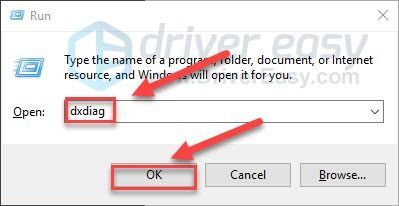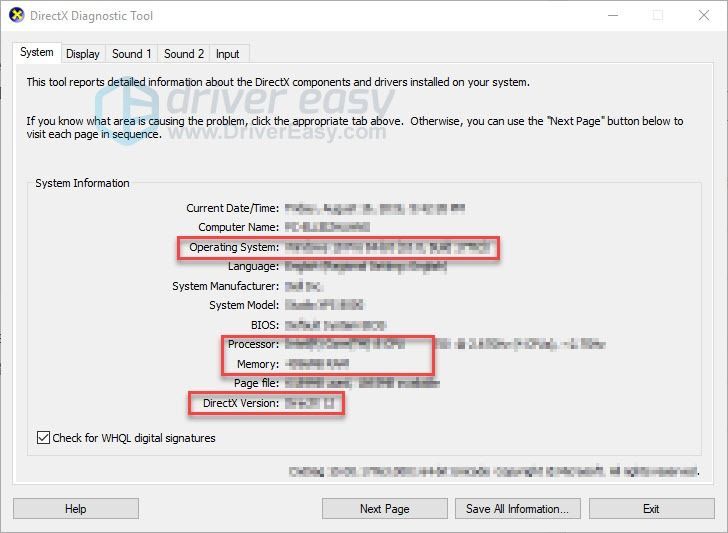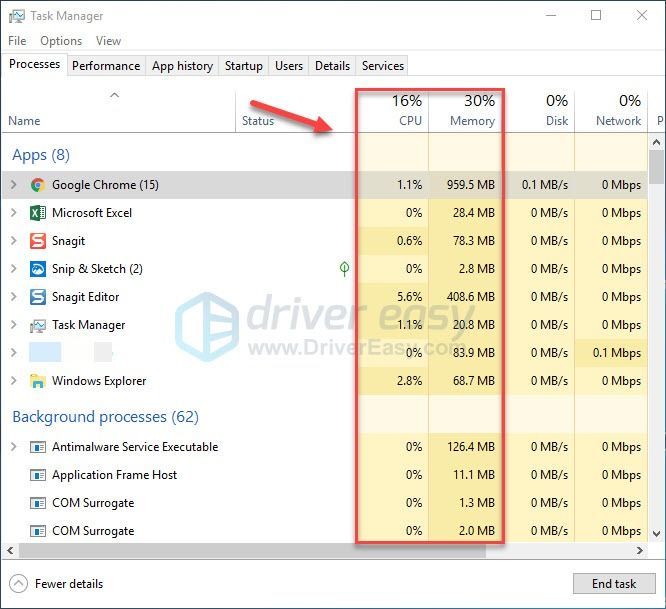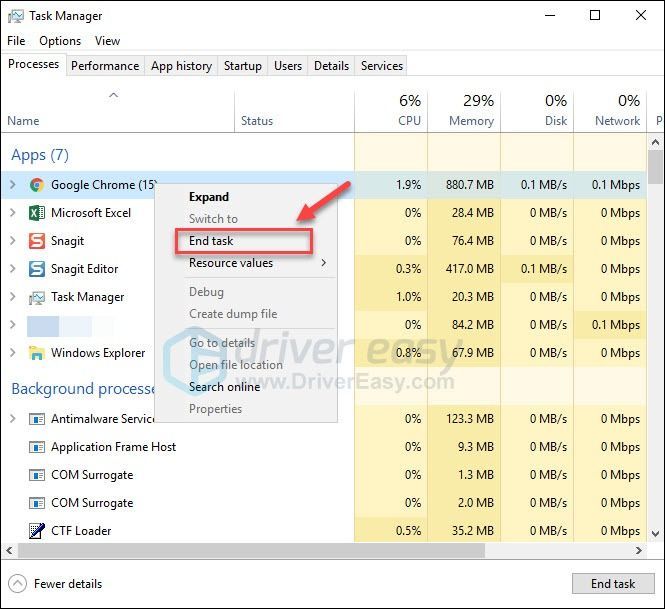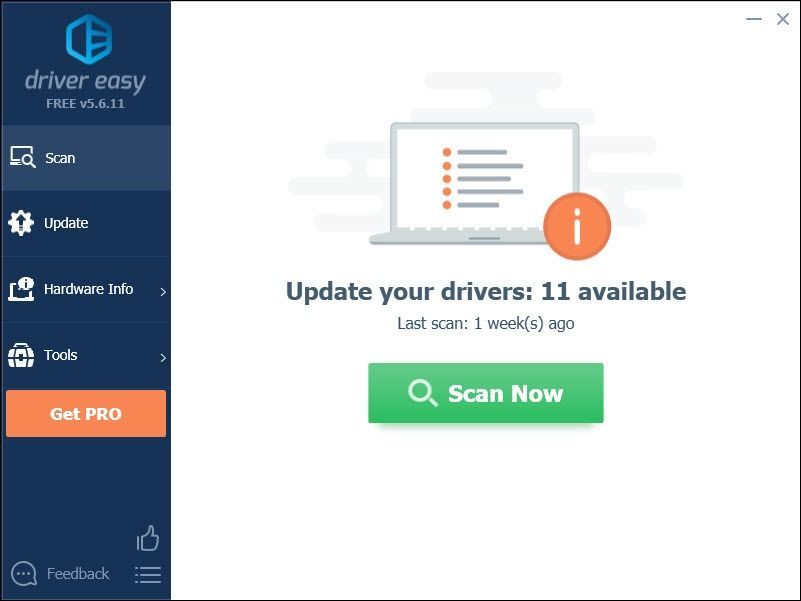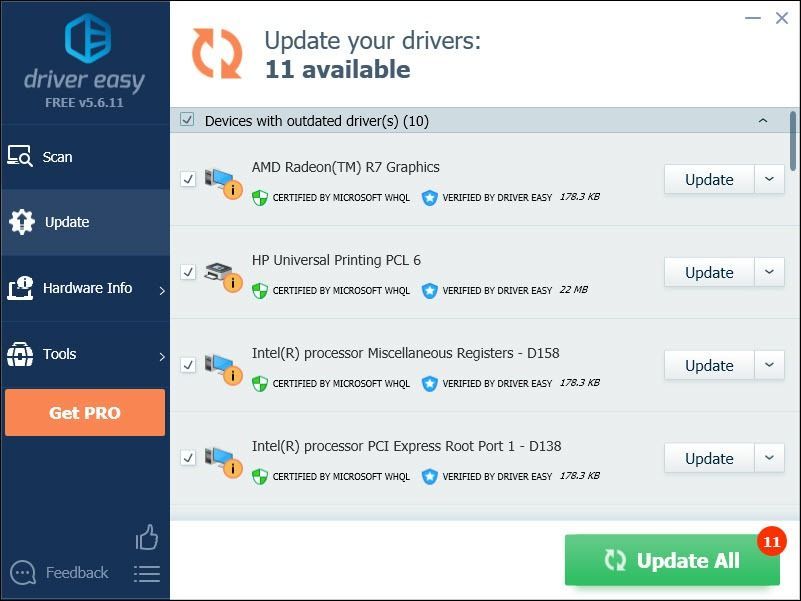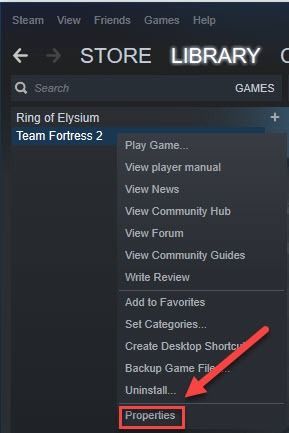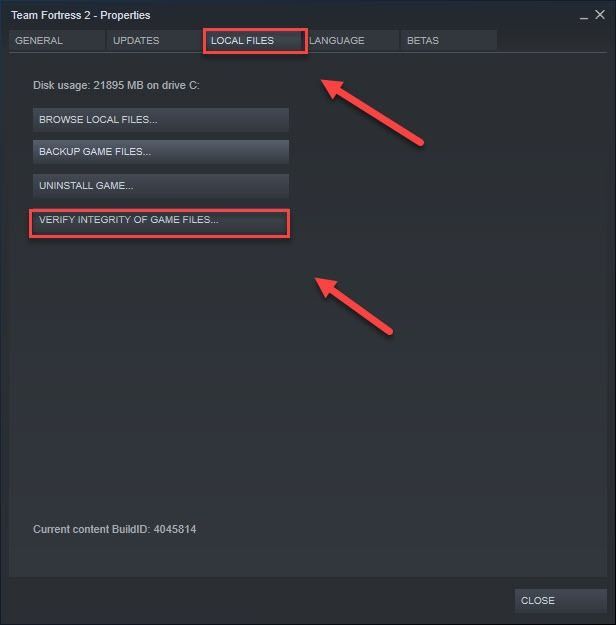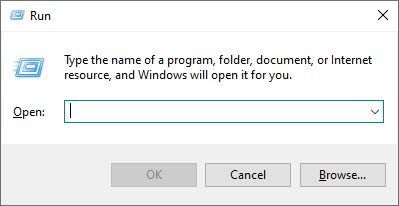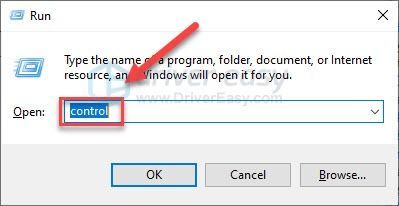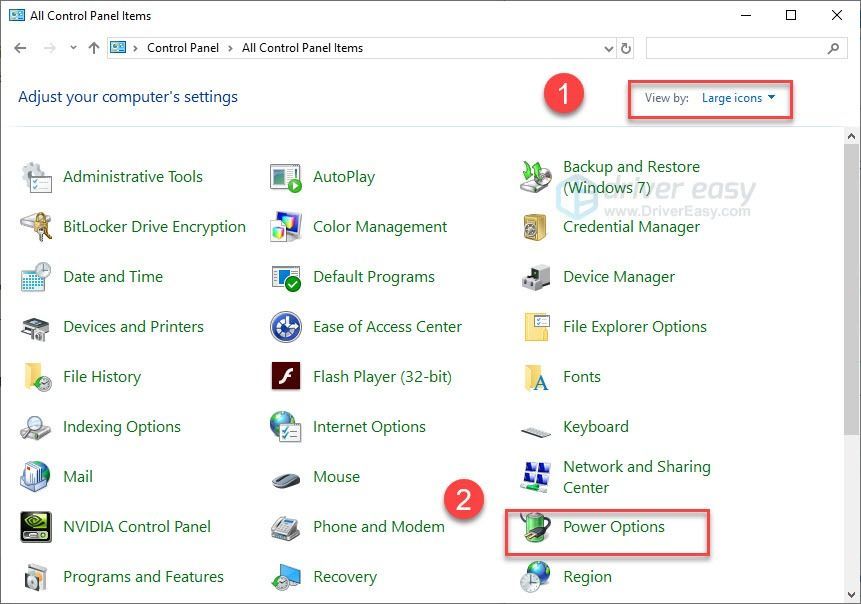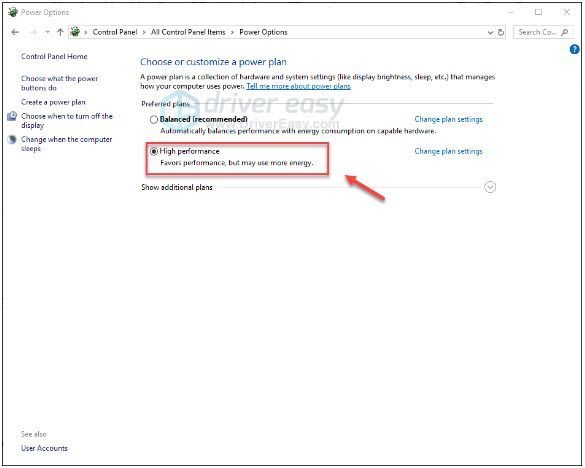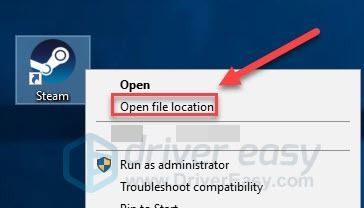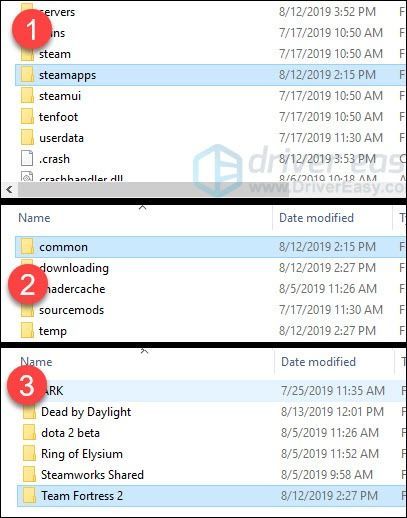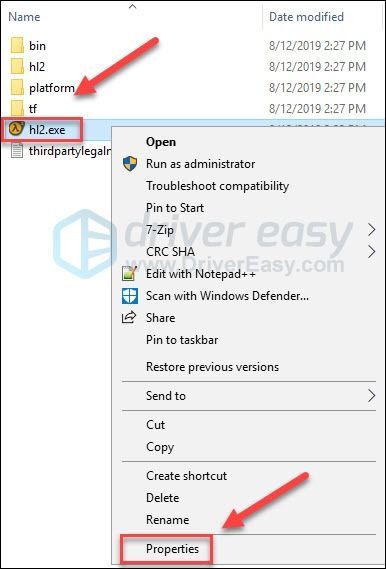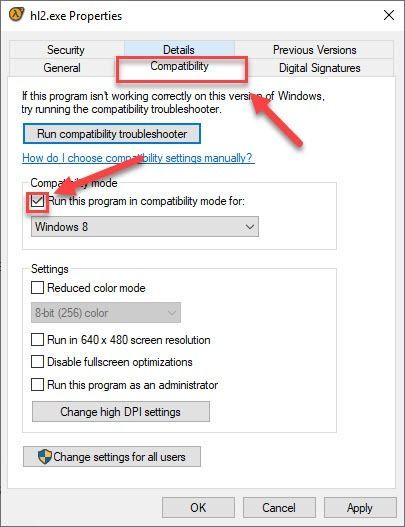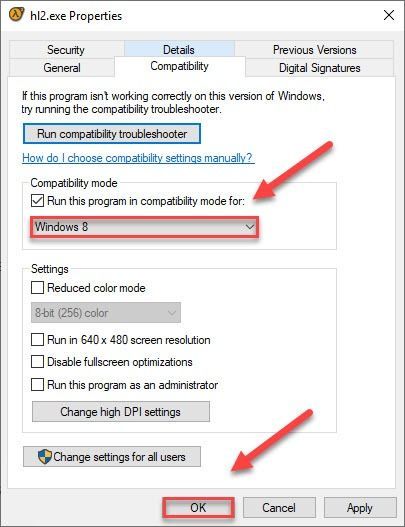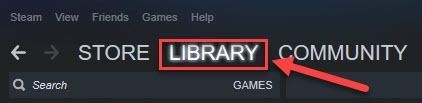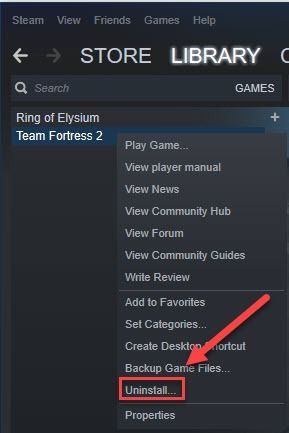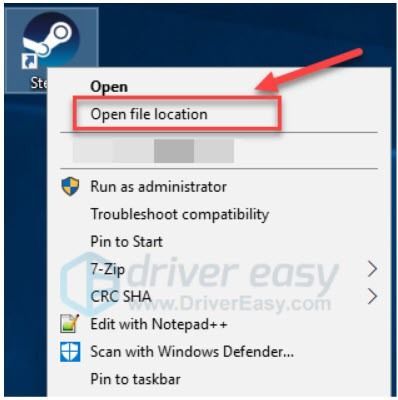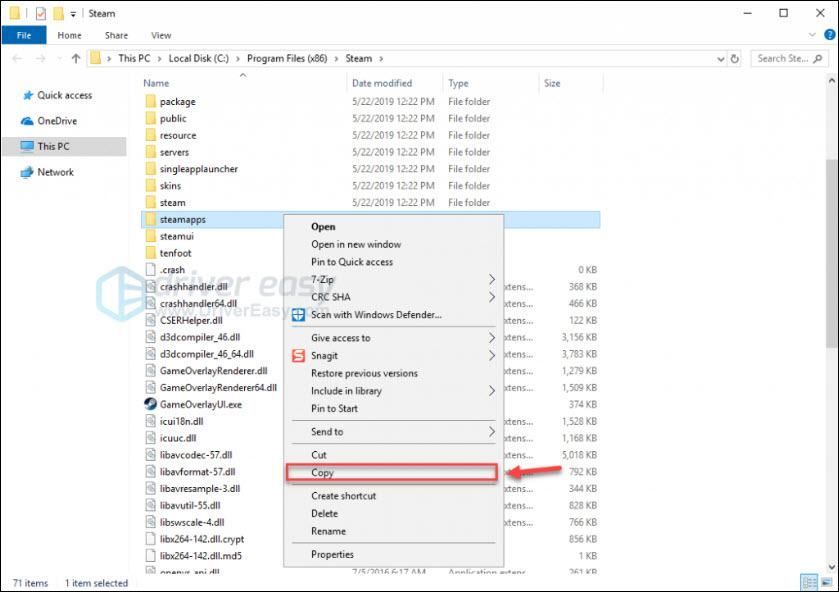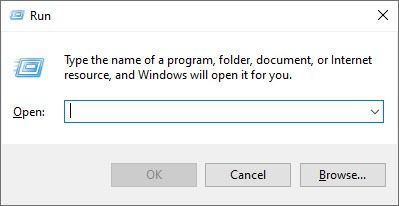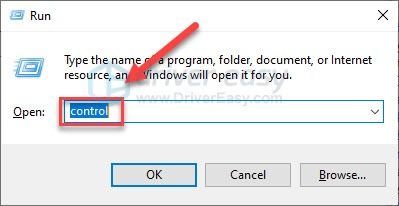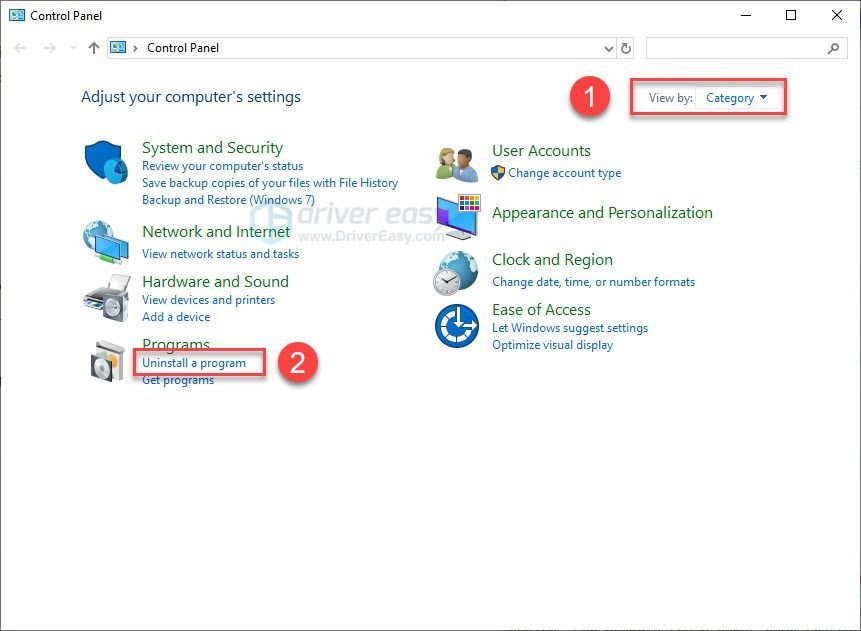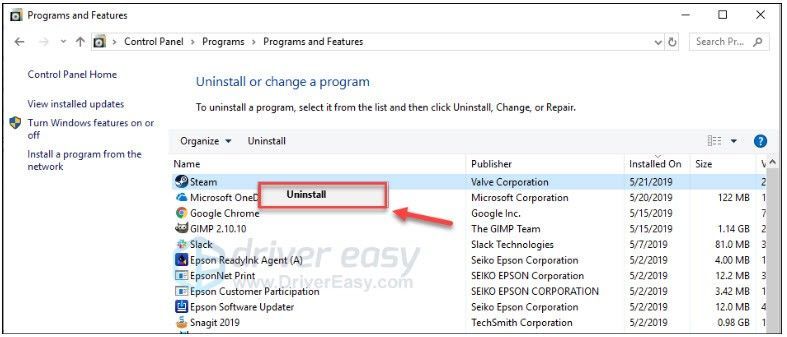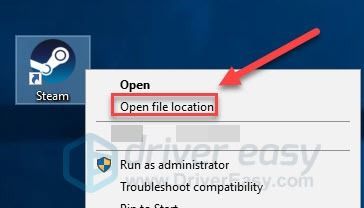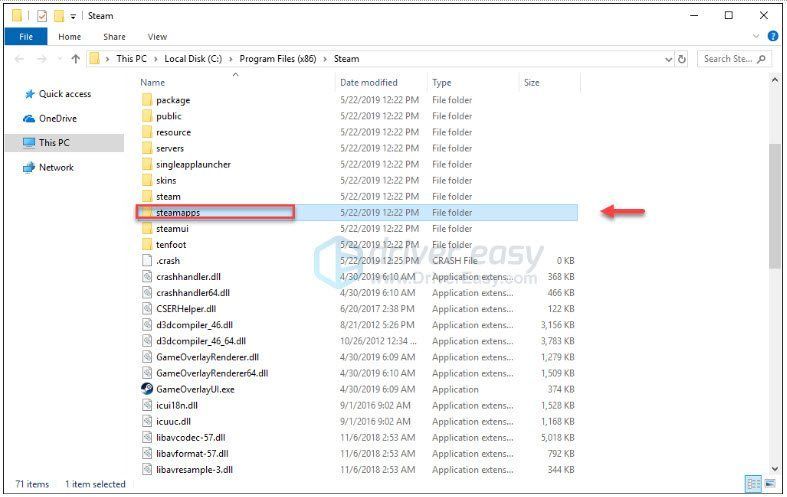Team Fortress 2 является на сегодняшний день одной из самых популярных free-to-play игр в магазине цифровых видеоигр Steam. Она представляет из себя многопользовательский шутер от первого лица, которая была разработана компанией Valve еще в 2007 году. За эти долгие девять лет, Team Fortress 2 стал культовой среди игроков и не только.
Однако даже в такой достаточно сильно отточенной в техническом плане игре встречаются неприятные моменты в виде различных ошибок, вылетов и багов. В этой статье будут собраны разнообразные проблемы и методы для их решения. Она будет иметь структуру в виде проблема-решение для простоты восприятия.
Однако прежде чем перейти к решению проблем, рекомендуется ознакомиться с системными требованиями для игры. Они хоть и на сегодняшний день достаточно низки, но лучше быть информированным.
Содержание
- Минимальные системные требования
- Рекомендуемые системные требования
- Исправление багов, вылетов и ошибок в Team Fortress 2
- Вы не можете выполнить запуск игры через hl2.exe
- Постоянные вылеты
- Постоянные перезагрузки компьютера во время игры
- Вы выставили неподходящие разрешение в игре и теперь она вылетает
- Не работают кнопки управления
- Огромный пинг
- Вас постоянно выкидывают из серверов с сообщением “This Server is using an older protocol (1х) than your client”
- Не видно нанесенных на стены спреев
- Вы установили на игру какие-то модификации моделей, но они не работают на всех серверах
- Застывает сообщение “Получение сведений о сервере…”
- Не видно никаких шрифтов в игре
- Русский язык в игре показывается в виде #GAMEUI и чего-то подобного
- За место текстур в игре черные и розовые прямоугольники
- Невозможно запустить игру и отображается сообщение “Игра недоступна”
Минимальные системные требования
- ОС: Windows® 7 (32/64-bit)/Vista/XP
- ЦП: 1.7 GHz или лучше
- Оперативная память: 512 MB ОЗУ
- DirectX: Версии 8.1
- Сеть: Широкополосное подключение к интернету
- Жесткий диск: 15 GB
Рекомендуемые системные требования
- ОС: Windows® 7 (32/64-bit)/Vista/XP
- ЦП: Pentium 4(3.0GHz или лучше)
- Оперативная память: 1 GB ОЗУ
- DirectX: Версии 9.0c
- Сеть: Широкополосное подключение к интернету
- Жесткий диск: 15 GB
Исправление багов, вылетов и ошибок в Team Fortress 2
Вы не можете выполнить запуск игры через hl2.exe
Так как эта игра находится на сервисе Steam, то и запускать ее необходимо именно с оттуда. При попытке выполнить запуск непосредственно через папку игры приведет скорее всего к сообщению о том, что сервис Steam не был найден.
Итак, если же игра не запускается даже после того как вы стали это делать через сервис Steam, то попробуйте следующие вещи:
- Выполните переустановку игры. Она могла установиться с уже некоторыми повреждения в нем. В этом могло принять участие ваше антивирусное программное обеспечение, которое по ошибке приняло некоторые файлы игры за вредоносные компоненты. С лицензионными играми такое не часто происходит, но все же случается.
- Следующие, что необходимо запомнить, так это то, что в директории игры никогда не должно быть каких-либо кириллических символов, только латинские буквы. Программы зачастую не понимают кириллицу и поэтому и случаются такие казусы.
- Скорее всего проблема не в этом, но все-таки хорошо было бы проверить оставшиеся место на жестком диске. Всегда нужно иметь на нем хотя бы минимальный запас места. Во время установки игры, Steam порой не правильно вычисляет общий вес загружаемой игры, что могло ввести вас в заблуждение. Обычно игра будет весить меньше указанного размера, но бывают случаи, когда он оказывается намного больше.
Постоянные вылеты
Что по поводу этой проблемы, то причин за ней может крыться невероятно огромное количество. Можно посоветовать только сделать несколько вещей:
- Возможно что ваш компьютер просто не может, так сказать, справиться с данной игрой. Ему попросту не хватает мощностей для корректного запуска и поддержания работы Team Fortress 2. Если проблема в этом, то попробуйте снизить настройки графики через внутриигровые опции.
- Есть вероятность, что у вас было отключено обновление для игры настройках Steam. Выключили ли вы ее сами или оно было отключено изначально, но оно должно быть постоянно включено. Team Fortress 2 является мультиплеерной игрой и разработчик постоянно делает различные обновления для нее. А без нужный обновлений она как раз и может вылетать.
Постоянные перезагрузки компьютера во время игры
Вот к этой проблеме стоит подойти с особой осторожностью. Обычно такие перезагрузки указывают на то, что ваш компьютер испытывает перегревы аппаратуры. Скорее всего у вас перегревается видеокарта или центральный процессор.
Для того чтобы исправить эту проблему, вам сначало нужно замерять температуру с помощью специальных программ. Например для видеокарты 100с недопустимая температура.
Потом нужно просто очистить ваш системный блок от пыли, так как проблема перегревов скорее всего в ней. Хотя возможно, что высокая температура заключается в неисправности самих аппаратных составляющих.
Вы выставили неподходящие разрешение в игре и теперь она вылетает
Такое бывает с каждым и не нужно сразу паниковать в этом случае. Все можно исправить следующими действиями:
- Нажмите правой кнопкой мыши по игре в библиотеке и выберите “Свойства”.
- Во вкладке “Общие” выберите опцию “Установить параметры запуска”.
- Введите в них следующее значение: -full -w XXXX -h YYYY(например -w 1920 -h 1080)
Не работают кнопки управления
Зачастую такие проблемы появляются из-за того, что у вас одновременно подключены клавиатура и геймпад. Из-за этого и случаются конфликты в игре, которые приводят к неработающему управлению. Просто отключите на время игры в Team Fortress 2 свой геймпад.
Также возможно, что у вас сбились настройки управления в самой игре. Зайдите в параметры управления и нажмите на кнопку “По умолчанию” или выставьте самостоятельно.
Огромный пинг
Ваше интернет соединение должно соответствовать хотя бы 64 кбит/секунду, но даже при такой скорости вы можете рассчитывать на изрядный пинг. Возможно, что именно настройки вашего Интернет-соединения являются причиной проблемой. Выполните настройку сети заново.
Хотя может проблема именно в вашем провайдере, если скорость вашей сети стала низкой. В этом случае можете попробовать связаться с ним и указать на наличие проблем. Он обязан вам помочь.
Вас постоянно выкидывают из серверов с сообщением “This Server is using an older protocol (1х) than your client”
Из данного сообщения можно понять, что сервер на который вы пытаетесь зайти, содержит в себе порядком уже устаревший протокол. Сделать со своей стороны вы ничего не можете. Остается только надеяться, что данный сервер пройдет процесс обновления.
Также вы можете видеть это сообщение при попытке использования пиратской версии игры. Непонятно зачем вы это делайте, так как игра уже давно распространяется по модели free-to-play. Просто пройдите в Steam и скачайте ее там.
Не видно нанесенных на стены спреев
У этой проблемы могут быть два варианта:
- Сервер на котором вы играете не поддерживает нанесения спреев на стены.
- Вы попытались загрузить в игру спрей у которого слишком большое или неподходящие формата изображение. В этом случае просто смените картинку или измените ее разрешение и формат.
Вы установили на игру какие-то модификации моделей, но они не работают на всех серверах
Надо понимать, что на всех серверах присутствуют свои правила. Вероятно, что на сервере, где вы пытаетесь играть с модификациями, присутствует ограничение на их использование. Можете попытаться дать совет Администратору, чтобы тот выставил в настройках сервера sv_pure 1.
Застывает сообщение “Получение сведений о сервере…”
Это сообщение по своей сути даже не является проблемой или багом. Просто иногда загрузка на сервер может происходить очень длительное время. Будьте немного более терпеливы и вы спокойно зайдете на сервер.
Однако если это сообщение висит на экране прямо неприличное количество времени, то попробуйте перезайти на сервер. Если это не помогло, то проблема находится на стороне самого сервера. В этом случае вам всего лишь остается найти другой сервер для игры в Team Fortress 2.
Не видно никаких шрифтов в игре
Это могло произойти из-за того, что вы ранее пытались протолкнуть в игру другие шрифты. По отсутствию шрифтов в игре можно понять, что ваша попытка не увенчалась успехом. Для того чтобы это исправить эту проблему сделайте следующее:
- Найдите в корневой папке Team Fortress 2 папку resource.
- Теперь просто удалите эту папку.
- После этого можете попросту удалить игру и загрузить ее заново, либо выполнить “Проверку целостности кэша” Для этого пойдите путем “Свойства игры” -> “Локальные файлы” -> “Проверка целостности кэша”.
- Начнется вышеуказанный процесс который может занять достаточно долгое время. После его окончания удаленная папка resource будет заново загружена в папку с игрой.
Русский язык в игре показывается в виде #GAMEUI и чего-то подобного
Причиной данной проблемы может заключаться в наличии кириллических символов по пути к директории игры. Если вы замените их на латиницу, то проблема с русским языком должна будет исчезнуть.
За место текстур в игре черные и розовые прямоугольники
В этом случае чаще всего помогает простой перезапуск игры. Если это не помогло, то корнем проблемы является ваша видеокарта. Проверьте, подходит ли она хотя бы под минимальные системные требования для Team Fortress 2, какую температуру испытывает она во время игры и т.д.
Невозможно запустить игру и отображается сообщение “Игра недоступна”
Порой возникает такая проблема, что вы пытаетесь запустить игру, но не можете, так как вас останавливает сообщение “Игра недоступна”. Связано это с вашим регионом загрузки. Поэкспериментируйте немного, смените несколько регионов и посмотрите исчезла ли это сообщение. Сменить регионов загрузки вы можете довольно много, но так или иначе найдется тот с которого игра сможет запуститься. Для того чтобы сменить регион загрузки сделайте следующие:
- Зайдите в “Настройки” клиента Steam.
- Потом перейдите во вкладку “Загрузки”.
- Далее выберите регион загрузки в выпадающем меню.
Многие игроки получают ошибку в известном FPS, TF2, где они не могут запустить игру. Более того, игра постоянно вылетает при запуске. Эта проблема может расстроить, когда вам не терпится начать игру, а вы даже не можете ее открыть, однако если вы один из таких игроков, вам не стоит беспокоиться. В этой статье мы расскажем о том, как избавиться от проблемы сбоя и не запуска TF2 при запуске (2023) с помощью некоторых простых исправлений и обходных путей.
TF2 не запускается: Как исправить?
Вот некоторые обходные пути, которые могут исправить проблему отсутствия запуска при запуске в Team Fortress 2.
- 1) Перезапустите Steam: Возможно, TF2 испытывает некоторые проблемы из-за проблем со Steam. Поэтому первое, что вы можете сделать, это перезапустить Steam. Перезапуск Steam поможет устранить все временные проблемы.
- 2) Перезагрузите систему: Вы также можете перезагрузить систему, прежде чем переходить к какому-либо другому решению.
- 3) Системные требования: Убедитесь, что система соответствует минимальным требованиям для запуска игры. Вот минимальные требования для ПК с Windows:
- ОС: Windows® 7 (32/64-bit)/Vista/XP
- Процессор: 1,7 ГГц или лучше
- Память: 512 МБ ОЗУ
- DirectX: версия 8.1
- Сеть: Широкополосное подключение к Интернету
- Хранение: 15 ГБ свободного места
Если ваша система не соответствует минимальным системным требованиям, игра может вообще не запуститься.
- 4) Проверьте сетевое подключение: Убедитесь, что вы правильно подключены к Интернету. Для лучшего соединения переключитесь на проводное подключение.
- 5) Отключите антивирус и Защитник Windows: Вы также можете попробовать отключить антивирус и Windows Defender. Теперь попробуйте открыть игру. Если игра работает нормально, снова включите эти службы.
- 6) Закройте фоновые приложения: Зайдите в диспетчер задач и закройте все ненужные фоновые приложения, которые могут мешать игре или увеличивать потребление памяти вашей системы без веской причины.
- 7) Обновите графические драйверы: Убедитесь, что ваша система работает на последних версиях графических драйверов.
-
Используйте опцию автоконфигурации: Вы также можете попробовать использовать опцию автоконфигурации, которая решает проблему запуска игры. Все, что вам нужно сделать, это щелкнуть правой кнопкой мыши на значке ярлыка игры. Теперь перейдите в «Свойства» и выберите «Опция запуска». После этого введите «autoconfig» и нажмите ввод.
- 9) Проверьте целостность файлов: Если вы пытаетесь получить доступ к игре, вы также можете проверить целостность файлов. Для этого достаточно зайти в библиотеку и щелкнуть правой кнопкой мыши на названии игры. Теперь перейдите в Свойства игры и найдите вкладку Локальные файлы. Здесь вы увидите опцию «Проверить целостность файлов игры». Нажмите на эту опцию и перезапустите игру.
- 10) Запустите игру от имени администратора: Вы также можете попробовать запустить игру от имени администратора, щелкнув правой кнопкой мыши на значке игры. Этот метод может решить проблему отсутствия запуска.
- 11) Не разгоняйте свой графический процессор: Если вы используете какое-либо приложение, которое разгоняет ваш GPU, вы можете отключить его на некоторое время, а затем перезапустить игру.
Это некоторые из способов, которые могут решить проблему отсутствия запуска и сбоя TF2 в вашей системе.
Последнее обновление 05.01.2023
Попробуйте наш инструмент устранения неполадок
Выберите операционную систему
Выберите язык програмирования (опционально)
‘>
Team Fortress 2 (TF2) продолжает рушиться на рабочий стол во время игры? Если вы столкнулись с этой проблемой, сделайте глубокий вдох и попробуйте решения здесь.
7 простых исправлений, которые стоит попробовать:
Возможно, вам не придется пробовать их все. Просто пройдите вниз по списку, пока не найдете тот, который вам подходит.
- Соответствуют минимальным системным требованиям
- Завершить фоновые программы
- Обновите свой графический драйвер
- Проверьте целостность вашего игрового файла является
- Измените параметр питания
- Запустите игру в режиме совместимости
- Переустановите Team Fortress 2 и / или Steam.
Исправление 1: соответствие минимальным системным требованиям
Если вы не можете запустить Team Fortress 2 вообще, весьма вероятно, что ваш компьютер не соответствует минимальным требованиям игры.
Вот минимальные требования для игры в TF2:
| THE: | Windows 7 / Vista / XP |
| Процессор: | Процессор 1,7 ГГц или лучше |
| Объем памяти: | 512 МБ RAM |
| Место хранения: | 15 ГБ свободного места |
Чтобы узнать, не проблема ли это для вас, следуйте инструкциям ниже, чтобы проверьте характеристики вашего компьютера :
1) На клавиатуре нажмите Логотип Windows ключ и р в то же время, чтобы вызвать диалоговое окно «Выполнить».
2) Тип dxdiag и нажмите Хорошо .
3) Проверьте свои операционная система, процессор, память и версия DirectX .
Убедитесь, что ваш компьютер соответствует требованиям, а затем перейдите к исправлению ниже.
Исправление 2: Завершить фоновые программы
Перегрузка — одна из наиболее частых причин сбоев игры. Если вы запускаете несколько программ одновременно, это может замедлить работу компьютера и вызвать его перегрузку. Попробуйте закрыть ненужные программы, чтобы увидеть, решит ли это вашу проблему. Следуйте инструкциям ниже:
1) Щелкните правой кнопкой мыши панель задач и выберите Диспетчер задач .
2) Проверьте свой текущий Использование ЦП и памяти чтобы увидеть, какие процессы больше всего потребляют ваши ресурсы.
3) Щелкните правой кнопкой мыши ресурсоемкий процесс и выберите Завершить задачу .
Не завершайте программы, с которыми вы не знакомы. Это может иметь решающее значение для работы вашего компьютера.
Теперь снова запустите Team Fortress 2, чтобы убедиться, что он работает правильно. Если проблема не исчезнет, перейдите к исправлению 3 ниже.
Исправление 3: обновите графический драйвер
Проблемы с игрой, такие как сбои в игре, задержки и низкий FPS, могут возникать, когда вы используете несовместимый драйвер для вашей видеокарты. Попробуйте обновить драйвер видеокарты до последней версии, чтобы узнать, решит ли он вашу проблему. Получить последнюю версию правильного драйвера можно двумя способами:
Вариант 1 — Вручную — Чтобы обновить драйверы таким образом, вам потребуются определенные навыки работы с компьютером и терпение, потому что вам нужно найти именно тот драйвер в Интернете, загрузить его и установить шаг за шагом.
ИЛИ ЖЕ
Вариант 2 — автоматически (рекомендуется) — Это самый быстрый и простой вариант. Все это делается парой щелчков мыши — легко, даже если вы компьютерный новичок.
Вариант 1 — Загрузите и установите драйвер вручную
Производитель вашей видеокарты постоянно обновляет драйверы. Чтобы получить их, вам необходимо перейти на веб-сайт поддержки производителя, найти драйвер, соответствующий вашей конкретной версии Windows (например, 32-разрядной версии Windows), и загрузить драйвер вручную.
После того, как вы загрузили правильные драйверы для своей системы, дважды щелкните загруженный файл и следуйте инструкциям на экране, чтобы установить драйвер.
Вариант 2. Автоматическое обновление графического драйвера.
Если у вас нет времени, терпения или компьютерных навыков для обновления графического драйвера вручную, вы можете сделать это автоматически с помощью Водитель Easy .
Driver Easy автоматически распознает вашу систему и найдет для нее подходящие драйверы. Вам не нужно точно знать, на какой системе работает ваш компьютер, вам не нужно рисковать, загружая и устанавливая неправильный драйвер, и вам не нужно беспокоиться о том, чтобы сделать ошибку при установке.
Вы можете автоматически обновлять драйверы с помощью БЕСПЛАТНОЙ или Pro версии Driver Easy. Но с версией Pro это займет всего 2 клика:
1) Скачать и установите Driver Easy.
2) Запустите Driver Easy и щелкните Сканировать сейчас кнопка. Driver Easy просканирует ваш компьютер и обнаружит проблемы с драйверами.
3) Щелкните значок Кнопка обновления рядом с графическим драйвером, чтобы автоматически загрузить правильную версию этого драйвера, затем вы можете установить его вручную (вы можете сделать это с помощью БЕСПЛАТНОЙ версии).
Или нажмите Обновить все для автоматической загрузки и установки правильной версии все драйверы, которые отсутствуют или устарели в вашей системе (для этого требуется Pro версия который поставляется с полной поддержкой и 30-дневной гарантией возврата денег. Вам будет предложено выполнить обновление, когда вы нажмете «Обновить все».)
Исправление 4: проверьте целостность файлов игры.
В некоторых случаях Team Fortress 2 дает сбой, когда определенный необходимый файл игры поврежден или отсутствует. Чтобы исправить это, попробуйте проверить целостность файлов игры в Steam. Вот как это сделать:
1) Запустите Steam.
2) Нажмите БИБЛИОТЕКА.
3) Щелкните правой кнопкой мыши Team Fortress 2 и выберите Свойства .
4) Щелкните значок ЛОКАЛЬНЫЕ ФАЙЛЫ вкладку, а затем щелкните ПРОВЕРЬТЕ ЦЕЛОСТНОСТЬ ИГРОВЫХ ФАЙЛОВ .
5) Подождите, пока этот процесс будет завершен, а затем перезапустите игру.
Теперь у вас должна быть возможность запустить игру и поиграть в нее! Если проблема все еще существует, попробуйте исправить это ниже.
Исправление 5: измените параметр питания
Проблемы с игрой могут произойти, если вы установите для плана управления питанием вашего ПК значение ‘Сбалансированный’, и ваш компьютер замедлит работу для экономии энергии. Чтобы проверить, не проблема ли в этом:
1) На клавиатуре нажмите Логотип Windows одновременно нажмите клавишу R.
2) Тип контроль , затем нажмите Войти клавишу на клавиатуре.
3) Под Просмотр по, Выбрать Большие иконки , затем щелкните Варианты питания.
4) Выбрать Высокая производительность .
Какие отличия?
Сбалансированный: Balanced автоматически регулирует скорость вашего процессора в соответствии с потребностями вашего компьютера.
Высокая производительность: В режиме высокой производительности ваш компьютер большую часть времени работает на высокой скорости. В этом режиме ваш компьютер будет выделять больше тепла.
5) Перезагрузите компьютер, а затем перезапустите Team Fortress 2, чтобы проверить свою проблему.
Надеюсь, ваша игра теперь идет гладко. Если это не так, продолжайте и попробуйте исправить 6 ниже.
Исправление 6. Запустите игру в режиме совместимости.
Иногда обновления Windows могут быть несовместимы с Team Fortress 2, в результате чего она перестает работать. Если вы недавно обновили свой компьютер, попробуйте запустить игру в режиме совместимости, чтобы узнать, решит ли это вашу проблему.
Вот как это сделать:
1) Щелкните правой кнопкой мыши значок Steam и выберите Откройте расположение файла .
2) Идти к Steamapps > общий > Team Fortress 2 .
3) Щелкните правой кнопкой мыши hl2.exe и выберите Свойства .
4) Щелкните значок Совместимость таб. Затем установите флажок рядом с Запустите эту программу в режиме совместимости для .
5) Щелкните поле списка ниже, чтобы выбрать Windows 8 и нажмите Хорошо .
6) Перезапустите игру, чтобы убедиться, что проблема решена.
Если вы все еще получаете код ошибки в режиме Windows 8, повторите шаги 1 — 3 и попробуйте запустить игру на Windows 7 Режим.
Если ваша игра по-прежнему вылетает в режиме совместимости, проверьте исправление ниже.
Исправление 7: переустановите Team Fortress 2 и / или Steam
Если игра или средство запуска игры неправильно установлены на вашем компьютере, вы, вероятно, столкнетесь с проблемой сбоя. В этом случае попробуйте переустановить TF2 и / или Steam, чтобы увидеть, решит ли это вашу проблему. Вот как это сделать:
- Переустановите Team Fortress 2
- Переустановите Steam
Переустановите Team Fortress 2
1) Запустите Steam.
2) Нажмите БИБЛИОТЕКА .
3) Щелкните правой кнопкой мыши Team Fortress 2 и выберите Удалить .
4) Перезапустите Steam, затем загрузите и установите Team Fortress 2.
Теперь попробуйте снова запустить TF2. Если сбой не исчезнет, вам необходимо переустановить Steam.
Переустановите Steam
1) Щелкните правой кнопкой мыши значок Steam на рабочем столе и выберите Откройте расположение файла .
2) Щелкните правой кнопкой мыши папка steamapps и выберите Копировать. Затем поместите копию в другое место, чтобы создать резервную копию.
3) На клавиатуре нажмите Логотип Windows ключ и р в то же время.
4) Введите control и нажмите клавишу Enter на клавиатуре.
5) В разделе ‘Просмотр по’ выберите ‘Категория’, затем нажмите Удалить программу .
6) Щелкните правой кнопкой мыши Пар , тогда Удалить .
7) Скачать и снова установите Steam.

9) Переместите резервную копию папка steamapps вы создали ранее в текущее местоположение каталога.
10) Перезапустите Steam и Team Fortress 2.
Надеюсь, теперь вы можете играть в Team Fortress 2! Если у вас есть вопросы или предложения, не стесняйтесь оставлять комментарии ниже.
Skip to content
Team Fortress 2 это веселый командный шутер. Спустя более чем десять лет, игра пользуется популярностью. У нее высокие оценки.
За такое время, игра отлично оптимизирована и вряд ли кто то встретит баги. Однако не кто не отменял проблем и ошибок, связанных с совместимостью и просто работой систем игроков.
В данной статье будут рассмотрены наиболее часто встречающиеся проблемы с игрой и стандартные способы их решения. Но для начала стоит ознакомиться с системными требованиями игры Team Fortress 2, что бы избежать проблем с совместимостью.
Игра не устанавливается
- Удостоверьтесь, что на Локальном диске
достаточно свободного места. Помните, что во время установки, игра требует
больше дискового пространства, чем весит сама; - В пути, куда устанавливается игра, не должно
быть русских букв.
Игра не запускается
- Обновите драйвера на видеокарту;
- Обновляем Windows;
- Проверьте целостность файлов игры;
- Если возникает ошибка об отсутствии какого либо файла.dll, то следует обновить DirectX и Visual C++ в зависимости от недостающего файла. Так же недостающий файл можно скачать из интернета и закинуть его в папку System32. Однако помните, что так вы можете заразить свою систему;
- Если возникает ошибка 0xc000007b, то воспользуйтесь рекомендациями из статьи Ошибка 0xc000007b в играх и других программах;
- В некоторых случаях причиной может оказаться утилита MSI Afterburner. Обновите его. Если не помогает, то отключите;
- Если при запуске стоит черный экран, но при этом есть звук, то попробуйте перевести игру в оконный режим (Alt+Enter). Так же можно задать параметр запуска игры –windowed или —w.
Игра вылетает
- Обновите драйвера;
- Понизьте уровень графики в игре;
- Перед запуском отключите все ненужные программы,
включая антивирус; - Если игра вылетает в определенный момент, то
скорее всего это баг, который решается патчами; - Если игра вылетает в любой момент с определенной
ошибкой, то стоит сообщить о ней разработчикам. Скорее всего они дадут
разъяснение чем вызвана ошибка, как исправить. Если это окажется багом, то они
внесут изменения в патче; - Иногда причиной вылетов игры может послужить
перегрев системы.
Игра тормозит
- Обновляем драйвера;
- Возможно ваш компьютер не подходит под системные требования. Понизьте уровень графики;
- Отключите все ненужные программы;
- Вероятнее всего в интернет соединении.
Нет звука
- Заходим в Управления устройствами
воспроизведения; - Выбираем активное в данный момент устройство и
нажимает кнопку Свойства; - Переходим во вкладку Дополнительно;
- Теперь играем с частотой. На какой то из них
должен появиться звук в игре.
Другие проблемы
На тренировочных картах не спавмятся боты
В файле autoexec.cfg прописываем sv_allow_point_servercommand always.
Не получается начать поиск в MvM
Пропишите в консоли игры tf_party_leave.
Загрузка…
Содержание
- FAQ по ошибкам Team Fortress 2: не запускается, черный экран, тормоза, вылеты, error, DLL
- Необходимое ПО для Team Fortress 2
- Низкий FPS, Team Fortress 2 тормозит, фризит или лагает
- Team Fortress 2 вылетает в случайный момент или при запуске
- Отсутствует DLL-файл или ошибка DLL
- Распространённые сетевые ошибки
- Не вижу друзей / друзья в Team Fortress 2 не отображаются
- Создателю сервера нужно открыть порты в брандмауэре
- Team Fortress 2 не работает в Windows 10 [FIX]
- Что делать, если Team Fortress 2 не работает:
- Решение 1 – Изменить границу окна
- Решение 2 – Установите конкретное разрешение экрана
- (Решено) Team Fortress 2 не работает
- 5 исправлений, которые стоит попробовать:
- Прежде чем начать
- Исправление 1: прекратите разгон графического процессора
- Исправление 2: обновите графические драйверы
- Вариант 1. Обновите графические драйверы вручную
- Вариант 2. Автоматическое обновление графических драйверов (рекомендуется)
- Исправление 3: Запустите TF2 в режиме совместимости и от имени администратора.
- Исправление 4: проверьте целостность файлов игры.
- Исправление 5: установите параметры запуска
- Team Fortress 2 → Решение проблем
- Решение проблем Team Fortress 2
- Решение проблем в Team Fortress 2 — не устанавливается? Не запускается? Тормозит? Вылетает? Лагает? Ошибка? Не загружается?
- Что сделать в первую очередь
- Системные требования Team Fortress 2
- Файлы, драйверы и библиотеки
- Team Fortress 2 не скачивается. Долгое скачивание. Решение
- TF2 не устанавливается. Прекращена установка. Решение
- Team Fortress 2 не запускается. Ошибка при запуске. Решение
- В TF2 черный экран, белый экран, цветной экран. Решение
- Team Fortress 2 вылетает. В определенный или случайный момент. Решение
- TF2 зависает. Картинка застывает. Решение
- Team Fortress 2 тормозит. Низкий FPS. Просадки частоты кадров. Решение
- Team Fortress 2 лагает. Большая задержка при игре. Решение
- В Team Fortress 2 нет звука. Ничего не слышно. Решение
- В TF2 не работает управление. Team Fortress 2 не видит мышь, клавиатуру или геймпад. Решение
- Team Fortress 2, скачанная с торрента не работает. Решение
- TF2 выдает ошибку об отсутствии DLL-файла. Решение
FAQ по ошибкам Team Fortress 2: не запускается, черный экран, тормоза, вылеты, error, DLL
Необходимое ПО для Team Fortress 2
Мы настоятельно рекомендуем ознакомиться со ссылками на различные полезные программы. Зачем? Огромное количество ошибок и проблем в Team Fortress 2 связаны с не установленными/не обновлёнными драйверами и с отсутствием необходимых библиотек.
Низкий FPS, Team Fortress 2 тормозит, фризит или лагает
Современные игры крайне ресурсозатратные, поэтому, даже если вы обладаете современным компьютером, всё-таки лучше отключить лишние/ненужные фоновые процессы (чтобы повысить мощность процессора) и воспользоваться нижеописанным методами, которые помогут избавиться от лагов и тормозов.
Лучшие видеокарты для комфортной игры в 1080p
Team Fortress 2 вылетает в случайный момент или при запуске
Ниже приведено несколько простых способов решения проблемы, но нужно понимать, что вылеты могут быть связаны как с ошибками игры, так и с ошибками, связанными с чем-то определённым на компьютере. Поэтому некоторые случаи вылетов индивидуальны, а значит, если ни одно решение проблемы не помогло, следует написать об этом в комментариях и, возможно, мы поможем разобраться с проблемой.
Как увеличить объём памяти видеокарты? Запускаем любые игры
Отсутствует DLL-файл или ошибка DLL
Для решения проблемы необходимо отыскать и вернуть в папку пропавшую DLL-библиотеку. И проще всего это сделать, используя специально созданную для таких случаев программу DLL-fixer – она отсканирует вашу систему и поможет отыскать недостающую библиотеку. Конечно, так можно решить далеко не любую DLL-ошибку, поэтому ниже мы предлагаем ознакомиться с более конкретными случаями.
Ошибка d3dx9_43.dll, xinput1_2.dll, x3daudio1_7.dll, xrsound.dll и др.
Ошибка MSVCR120.dll, VCRUNTIME140.dll, runtime-x32.dll и др.
Ошибки с названием «MSVCR» или «RUNTIME» лечатся установкой библиотек Microsoft Visual C++ (узнать, какая именно библиотека нужна можно в системных требованиях).
Избавляемся от ошибки MSVCR140.dll / msvcr120.dll / MSVCR110.dll и других DLL раз и навсегда
Распространённые сетевые ошибки
Не вижу друзей / друзья в Team Fortress 2 не отображаются
Неприятное недоразумение, а в некоторых случаях даже баг или ошибка (в таких случаях ни один способ ниже не поможет, поскольку проблема связана с серверами). Любопытно, что с подобным сталкиваются многие игроки, причём неважно, в каком лаунчере приходится играть. Мы не просто так отметили, что это «недоразумение», поскольку, как правило, проблема решается простыми нижеописанными способами:
Создателю сервера нужно открыть порты в брандмауэре
Многие проблемы в сетевых играх связаны как раз с тем, что порты закрыты. Нет ни одной живой души, друг не видит игру (или наоборот) и возникают проблемы с соединением? Самое время открыть порты в брандмауэре, но перед этим следует понимать как «это» работает. Дело в том, что программы и компьютерные игры, использующие интернет, для работы требуют не только беспроблемный доступ к сети, но и вдобавок открытые порты. Это особенно важно, если вы хотите поиграть в какую-нибудь сетевую игру.
Часто порты на компьютере закрыты, поэтому их следует открыть. Кроме того, перед настройкой нужно узнать номера портов, а для этого для начала потребуется узнать IP-адрес роутера.
Источник
Team Fortress 2 не работает в Windows 10 [FIX]
У некоторых пользователей есть определенные проблемы с играми Steam в Windows 10, и эти проблемы не обошли Team Fortress 2.
Это одна из самых популярных игр в Steam. К счастью, в Windows 10 есть два простых решения проблемы Team Fortress 2, и вы найдете их ниже.
Что делать, если Team Fortress 2 не работает:
Решение 1 – Изменить границу окна
Игроки сталкивались с проблемами в Team Fortress 2 с тех пор, как вышел Технический превью, и они присутствуют даже после выхода полной версии.
В конце концов, были найдены простые решения, которые решили большинство случаев с Team Fortress 2 в Windows 10 Technical Preview, и, как сообщается, это решит проблему и в полной версии.
Все, что вам нужно сделать, это изменить границу окна, и игра должна работать нормально. Просто следуйте этим инструкциям, чтобы решить проблему Team Fortress в Windows 10:
Согласно сообщениям, этот обходной путь исправил большинство проблем. Если это не помогло вам, вы также можете попробовать следующее решение.
Решение 2 – Установите конкретное разрешение экрана
Если команда noborder не сработала, вы можете попробовать подобное решение, и, надеюсь, все будет исправлено. Вот что вам нужно сделать:
Как я уже сказал, решения очень похожи, на самом деле это одна и та же команда, но иногда ваше разрешение экрана не является необходимым, а иногда это так. Эта команда решила проблему для большинства плееров TF2 в Windows 10, и я надеюсь, что она решит ее и для вас.
Также, чтобы быть уверенным, попробуйте запустить игру от имени администратора. Перейдите в папку установки, щелкните правой кнопкой мыши файл запуска TeamFortress2.exe и выберите параметр «Запуск от имени администратора».
Не забудьте сообщить нам в разделе комментариев ниже, работают ли наши решения или если вы нашли другое решение проблемы. Если у вас есть какие-либо другие проблемы, связанные с Windows 10, вы можете найти решение в разделе исправлений Windows 10.
Источник
(Решено) Team Fortress 2 не работает
Team Fortress 2 Not Working
Не можете запустить Team Fortress и переустановить игру не удалось? Тогда не пропустите этот пост! У нас есть и другие исправления, которые могут помочь вам решить эту проблему.
Геймплей Team Fortress 2 бесконечно увлекателен, но многие игроки сообщают о проблеме, что игра не запускается. Если вы оказались одним из них, не волнуйтесь. У нас есть для вас исправления.
5 исправлений, которые стоит попробовать:
Возможно, вам не придется пробовать их все; просто пройдите по списку, пока не найдете тот, который вам подходит.
Прежде чем начать
Прежде чем предпринимать какие-либо попытки устранения неполадок, убедитесь, что ваш компьютер соответствует минимальным системным требованиям, чтобы играть в игру плавно.
| THE | Windows 7 (32/64-бит) / Vista / XP |
| Процессор | Процессор 1,7 ГГц или лучше |
| объем памяти | 512 МБ RAM |
| Directx | Версия 8.1 |
| Место хранения | 15 ГБ свободного места |
Минимальные системные требования Team Fortress 2
Проверив характеристики вашей системы, просто следуйте инструкциям ниже:
2) Теперь вы можете проверить характеристики вашей системы.
Исправление 1: прекратите разгон графического процессора
Вы можете разогнать свой графический процессор, чтобы повысить FPS в играх. Но это приведет к увеличению нагрева и, таким образом, сократит срок службы компонентов вашего оборудования. Так что, если вы его разгоняли, попробуйте отключить.
Исправление 2: обновите графические драйверы
Возможно, вы не сможете запускать игры, если графические драйверы повреждены или устарели. Так что, чтобы получить лучший игровой опыт, обновите их.
Вариант 1. Обновите графические драйверы вручную
Производитель вашей видеокарты постоянно выпускает обновления для драйверов. Чтобы получить их, вам нужно зайти на официальный сайт, найти драйверы, совместимые с вашим ПК, и установить их самостоятельно.
Вот наиболее распространенные графические драйверы. Просто щелкните ссылку в зависимости от ваших потребностей.
Вариант 2. Автоматическое обновление графических драйверов (рекомендуется)
1) Скачать и установите Driver Easy.
2) Запустите Driver Easy и нажмите Сканировать сейчас кнопка. Затем Driver Easy просканирует ваш компьютер и обнаружит все устаревшие или отсутствующие драйверы.
3) Щелкните значок Обновить кнопка рядом с ваш графический драйвер чтобы автоматически загрузить правильный драйвер для вашего компьютера, затем вы можете установить его вручную.
После этого запустите игру и посмотрите, решена ли проблема. Если нет, попробуйте обновить другие драйверы, включая звуковые драйверы, а также драйверы DirectX.
Если вы обновили все драйверы, но проблема не исчезла, попробуйте следующее исправление.
Исправление 3: Запустите TF2 в режиме совместимости и от имени администратора.
Если ваша игра продолжает зависать на «Подготовка к запуску…» и не запускается, попробуйте запустить ее в режиме совместимости и от имени администратора.
2) Откройте Steamapps папка.
3) Затем откройте общий папка> Team Fortress 2 папка.
Исправление 4: проверьте целостность файлов игры.
TF 2 может не запускаться, если определенный файл отсутствует или поврежден. Чтобы исправить это, вам необходимо проверить целостность файлов игры в Steam.
3) Steam проверит файлы игры, и этот процесс может занять несколько минут.
Исправление 5: установите параметры запуска
Этот метод доказал свою эффективность для многих игроков. Итак, вы можете попробовать, выполнив следующие действия:
А пока попробуйте запустить игру. Если вы хотите вернуться к предыдущим параметрам запуска, просто удалите автоконфигурация следуя шагам, перечисленным выше.
Итак, это исправления для проблемы с запуском Team Fortress. Надеюсь, они работают на вас, и теперь вы можете исследовать их в играх. Если у вас есть идеи или вопросы, не стесняйтесь оставлять комментарии ниже. Их очень ценят. 😊
Источник
Team Fortress 2 → Решение проблем
Team Fortress 2 — это экшен с видом от первого лица с элементами шутера от студии Valve Corporation. Издателем игры выступает Valve Corporation, локализатором. Подробнее
Решение проблем Team Fortress 2
Решение проблем в Team Fortress 2 — не устанавливается? Не запускается? Тормозит? Вылетает? Лагает? Ошибка? Не загружается?
К сожалению, в играх бывают изъяны: тормоза, низкий FPS, вылеты, зависания, баги и другие мелкие и не очень ошибки. Нередко проблемы начинаются еще до начала игры, когда она не устанавливается, не загружается или даже не скачивается. Да и сам компьютер иногда чудит, и тогда в Team Fortress 2 вместо картинки черный экран, не работает управление, не слышно звук или что-нибудь еще.
Что сделать в первую очередь
Системные требования Team Fortress 2
Второе, что стоит сделать при возникновении каких-либо проблем с TF2, это свериться с системными требованиями. По-хорошему делать это нужно еще до покупки, чтобы не пожалеть о потраченных деньгах.
Минимальные системные требования Team Fortress 2:
Windows XP, Процессор: Intel Pentium 4, 512 Mb ОЗУ, nVidia GeForce FX 5500 Видеопамять: 128 Mb
Каждому геймеру следует хотя бы немного разбираться в комплектующих, знать, зачем нужна видеокарта, процессор и другие штуки в системном блоке.
Файлы, драйверы и библиотеки
Практически каждое устройство в компьютере требует набор специального программного обеспечения. Это драйверы, библиотеки и прочие файлы, которые обеспечивают правильную работу компьютера.
Начать стоит с драйверов для видеокарты. Современные графические карты производятся только двумя крупными компаниями — Nvidia и AMD. Выяснив, продукт какой из них крутит кулерами в системном блоке, отправляемся на официальный сайт и загружаем пакет свежих драйверов:
Обязательным условием для успешного функционирования TF2 является наличие самых свежих драйверов для всех устройств в системе. Скачайте утилиту Driver Updater, чтобы легко и быстро загрузить последние версии драйверов и установить их одним щелчком мыши:
Фоновые процессы всегда влияют на производительность. Вы можете существенно увеличить FPS, очистив ваш ПК от мусорных файлов и включив специальный игровой режим с помощью программы Advanced System Optimizer
Team Fortress 2 не скачивается. Долгое скачивание. Решение
Скорость лично вашего интернет-канала не является единственно определяющей скорость загрузки. Если раздающий сервер работает на скорости, скажем, 5 Мб в секунду, то ваши 100 Мб делу не помогут.
Если Team Fortress 2 совсем не скачивается, то это может происходить сразу по куче причин: неправильно настроен роутер, проблемы на стороне провайдера, кот погрыз кабель или, в конце-концов, упавший сервер на стороне сервиса, откуда скачивается игра.
TF2 не устанавливается. Прекращена установка. Решение
Перед тем, как начать установку TF2, нужно еще раз обязательно проверить, какой объем она занимает на диске. Если же проблема с наличием свободного места на диске исключена, то следует провести диагностику диска. Возможно, в нем уже накопилось много «битых» секторов, и он банально неисправен?
В Windows есть стандартные средства проверки состояния HDD- и SSD-накопителей, но лучше всего воспользоваться специализированными программами.
Но нельзя также исключать и вероятность того, что из-за обрыва соединения загрузка прошла неудачно, такое тоже бывает. А если устанавливаете TF2 с диска, то стоит поглядеть, нет ли на носителе царапин и чужеродных веществ!
Team Fortress 2 не запускается. Ошибка при запуске. Решение
Team Fortress 2 установилась, но попросту отказывается работать. Как быть?
Выдает ли Team Fortress 2 какую-нибудь ошибку после вылета? Если да, то какой у нее текст? Возможно, она не поддерживает вашу видеокарту или какое-то другое оборудование? Или ей не хватает оперативной памяти?
Помните, что разработчики сами заинтересованы в том, чтобы встроить в игры систему описания ошибки при сбое. Им это нужно, чтобы понять, почему их проект не запускается при тестировании.
Обязательно запишите текст ошибки. Если вы не владеете иностранным языком, то обратитесь на официальный форум разработчиков TF2. Также будет полезно заглянуть в крупные игровые сообщества и, конечно, в наш FAQ.
Если Team Fortress 2 не запускается, мы рекомендуем вам попробовать отключить ваш антивирус или поставить игру в исключения антивируса, а также еще раз проверить соответствие системным требованиям и если что-то из вашей сборки не соответствует, то по возможности улучшить свой ПК, докупив более мощные комплектующие.
В TF2 черный экран, белый экран, цветной экран. Решение
Проблемы с экранами разных цветов можно условно разделить на 2 категории.
Во-первых, они часто связаны с использованием сразу двух видеокарт. Например, если ваша материнская плата имеет встроенную видеокарту, но играете вы на дискретной, то Team Fortress 2 может в первый раз запускаться на встроенной, при этом самой игры вы не увидите, ведь монитор подключен к дискретной видеокарте.
Во-вторых, цветные экраны бывают при проблемах с выводом изображения на экран. Это может происходить по разным причинам. Например, Team Fortress 2 не может наладить работу через устаревший драйвер или не поддерживает видеокарту. Также черный/белый экран может выводиться при работе на разрешениях, которые не поддерживаются игрой.
Team Fortress 2 вылетает. В определенный или случайный момент. Решение
Играете вы себе, играете и тут — бац! — все гаснет, и вот уже перед вами рабочий стол без какого-либо намека на игру. Почему так происходит? Для решения проблемы стоит попробовать разобраться, какой характер имеет проблема.
Если вылет происходит в случайный момент времени без какой-то закономерности, то с вероятностью в 99% можно сказать, что это ошибка самой игры. В таком случае исправить что-то очень трудно, и лучше всего просто отложить Team Fortress 2 в сторону и дождаться патча.
Однако если вы точно знаете, в какие моменты происходит вылет, то можно и продолжить игру, избегая ситуаций, которые провоцируют сбой.
Однако если вы точно знаете, в какие моменты происходит вылет, то можно и продолжить игру, избегая ситуаций, которые провоцируют сбой. Кроме того, можно скачать сохранение Team Fortress 2 в нашем файловом архиве и обойти место вылета.
TF2 зависает. Картинка застывает. Решение
Ситуация примерно такая же, как и с вылетами: многие зависания напрямую связаны с самой игрой, а вернее с ошибкой разработчика при ее создании. Впрочем, нередко застывшая картинка может стать отправной точкой для расследования плачевного состояния видеокарты или процессора.Так что если картинка в Team Fortress 2 застывает, то воспользуйтесь программами для вывода статистики по загрузке комплектующих. Быть может, ваша видеокарта уже давно исчерпала свой рабочий ресурс или процессор греется до опасных температур?Проверить загрузку и температуры для видеокарты и процессоров проще всего в программе MSI Afterburner. При желании можно даже выводить эти и многие другие параметры поверх картинки TF2.Какие температуры опасны? Процессоры и видеокарты имеют разные рабочие температуры. У видеокарт они обычно составляют 60-80 градусов по Цельсию. У процессоров немного ниже — 40-70 градусов. Если температура процессора выше, то следует проверить состояние термопасты. Возможно, она уже высохла и требует замены.Если греется видеокарта, то стоит воспользоваться драйвером или официальной утилитой от производителя. Нужно увеличить количество оборотов кулеров и проверить, снизится ли рабочая температура.
Team Fortress 2 тормозит. Низкий FPS. Просадки частоты кадров. Решение
Один из них — специальная программа под названием Advanced System Optimizer. Она сделана специально для тех, кто не хочет вручную вычищать компьютер от разных временных файлов, удалять ненужные записи реестра и редактировать список автозагрузки. Advanced System Optimizer сама сделает это, а также проанализирует компьютер, чтобы выявить, как можно улучшить производительность в приложениях и играх.
Скачать Advanced System Optimizer
Team Fortress 2 лагает. Большая задержка при игре. Решение
Многие путают «тормоза» с «лагами», но эти проблемы имеют совершенно разные причины. Team Fortress 2 тормозит, когда снижается частота кадров, с которой картинка выводится на монитор, и лагает, когда задержка при обращении к серверу или любому другому хосту слишком высокая.
Именно поэтому «лаги» могут быть только в сетевых играх. Причины разные: плохой сетевой код, физическая удаленность от серверов, загруженность сети, неправильно настроенный роутер, низкая скорость интернет-соединения.
Впрочем, последнее бывает реже всего. В онлайн-играх общение клиента и сервера происходит путем обмена относительно короткими сообщениями, поэтому даже 10 Мб в секунду должно хватить за глаза.
В Team Fortress 2 нет звука. Ничего не слышно. Решение
Team Fortress 2 работает, но почему-то не звучит — это еще одна проблема, с которой сталкиваются геймеры. Конечно, можно играть и так, но все-таки лучше разобраться, в чем дело.
Сначала нужно определить масштаб проблемы. Где именно нет звука — только в игре или вообще на компьютере? Если только в игре, то, возможно, это обусловлено тем, что звуковая карта очень старая и не поддерживает DirectX.
Если же звука нет вообще, то дело однозначно в настройке компьютера. Возможно, неправильно установлены драйвера звуковой карты, а может быть звука нет из-за какой-то специфической ошибки нашей любимой ОС Windows.
В TF2 не работает управление. Team Fortress 2 не видит мышь, клавиатуру или геймпад. Решение
Как играть, если невозможно управлять процессом? Проблемы поддержки специфических устройств тут неуместны, ведь речь идет о привычных девайсах — клавиатуре, мыши и контроллере.Таким образом, ошибки в самой игре практически исключены, почти всегда проблема на стороне пользователя. Решить ее можно по-разному, но, так или иначе, придется обращаться к драйверу. Обычно при подключении нового устройства операционная система сразу же пытается задействовать один из стандартных драйверов, но некоторые модели клавиатур, мышей и геймпадов несовместимы с ними.Таким образом, нужно узнать точную модель устройства и постараться найти именно ее драйвер. Часто с устройствами от известных геймерских брендов идут собственные комплекты ПО, так как стандартный драйвер Windows банально не может обеспечить правильную работу всех функций того или иного устройства.Если искать драйверы для всех устройств по отдельности не хочется, то можно воспользоваться программой Driver Updater. Она предназначена для автоматического поиска драйверов, так что нужно будет только дождаться результатов сканирования и загрузить нужные драйвера в интерфейсе программы.Нередко тормоза в TF2 могут быть вызваны вирусами. В таком случае нет разницы, насколько мощная видеокарта стоит в системном блоке. Проверить компьютер и отчистить его от вирусов и другого нежелательного ПО можно с помощью специальных программ. Например NOD32. Антивирус зарекомендовал себя с наилучшей стороны и получили одобрение миллионов пользователей по всему миру. ZoneAlarm подходит как для личного использования, так и для малого бизнеса, способен защитить компьютер с операционной системой Windows 10, Windows 8, Windows 7, Windows Vista и Windows XP от любых атак: фишинговых, вирусов, вредоносных программ, шпионских программ и других кибер угроз. Новым пользователям предоставляется 30-дневный бесплатный период.Nod32 — анитивирус от компании ESET, которая была удостоена многих наград за вклад в развитие безопасности. На сайте разработчика доступны версии анивирусных программ как для ПК, так и для мобильных устройств, предоставляется 30-дневная пробная версия. Есть специальные условия для бизнеса.
Team Fortress 2, скачанная с торрента не работает. Решение
Если дистрибутив игры был загружен через торрент, то никаких гарантий работы быть в принципе не может. Торренты и репаки практически никогда не обновляются через официальные приложения и не работают по сети, потому что по ходу взлома хакеры вырезают из игр все сетевые функции, которые часто используются для проверки лицензии.
Такие версии игр использовать не просто неудобно, а даже опасно, ведь очень часто в них изменены многие файлы. Например, для обхода защиты пираты модифицируют EXE-файл. При этом никто не знает, что они еще с ним делают. Быть может, они встраивают само-исполняющееся программное обеспечение. Например, майнер, который при первом запуске игры встроится в систему и будет использовать ее ресурсы для обеспечения благосостояния хакеров. Или вирус, дающий доступ к компьютеру третьим лицам. Тут никаких гарантий нет и быть не может.К тому же использование пиратских версий — это, по мнению нашего издания, воровство. Разработчики потратили много времени на создание игры, вкладывали свои собственные средства в надежде на то, что их детище окупится. А каждый труд должен быть оплачен.Поэтому при возникновении каких-либо проблем с играми, скачанными с торрентов или же взломанных с помощью тех или иных средств, следует сразу же удалить «пиратку», почистить компьютер при помощи антивируса и приобрести лицензионную копию игры. Это не только убережет от сомнительного ПО, но и позволит скачивать обновления для игры и получать официальную поддержку от ее создателей.
TF2 выдает ошибку об отсутствии DLL-файла. Решение
Как правило, проблемы, связанные с отсутствием DLL-библиотек, возникают при запуске Team Fortress 2, однако иногда игра может обращаться к определенным DLL в процессе и, не найдя их, вылетать самым наглым образом.
Чтобы исправить эту ошибку, нужно найти необходимую библиотеку DLL и установить ее в систему. Проще всего сделать это с помощью программы DLL-fixer, которая сканирует систему и помогает быстро найти недостающие библиотеки.
Если ваша проблема оказалась более специфической или же способ, изложенный в данной статье, не помог, то вы можете спросить у других пользователей в нашей рубрике «Вопросы и ответы». Они оперативно помогут вам!
Источник